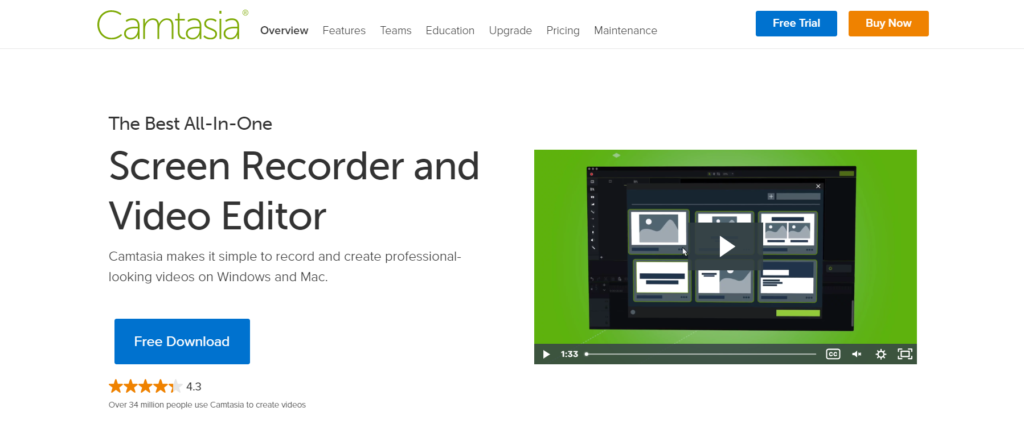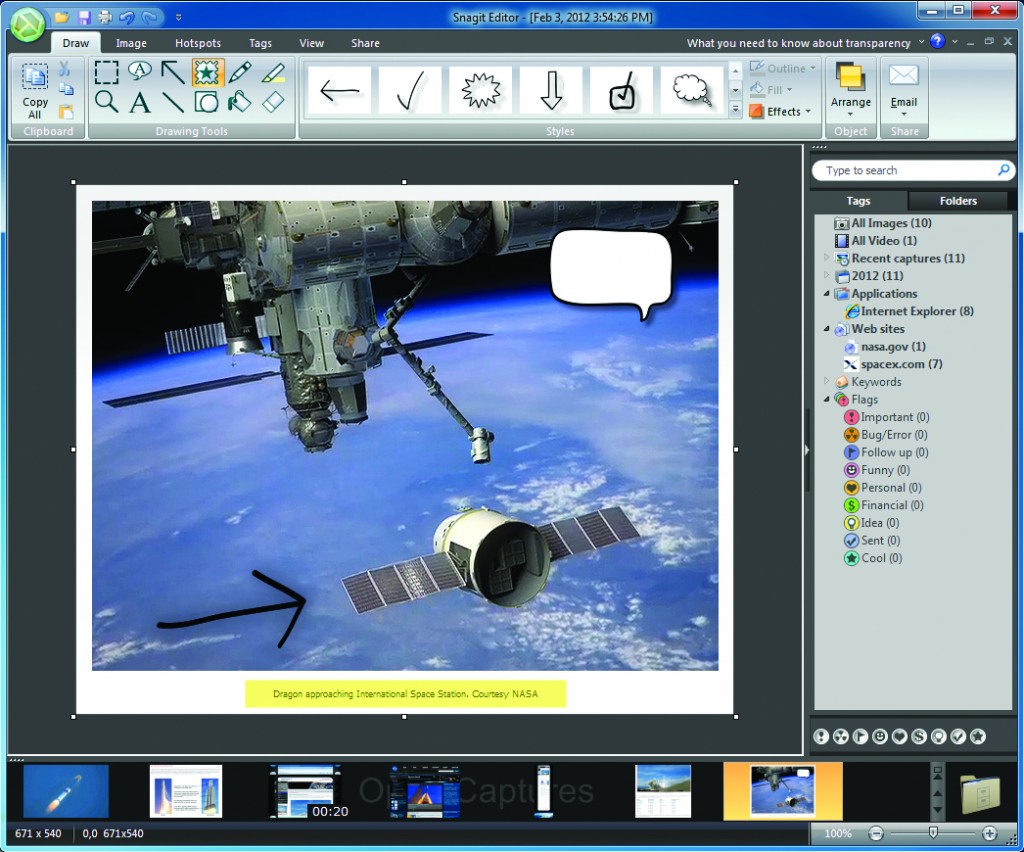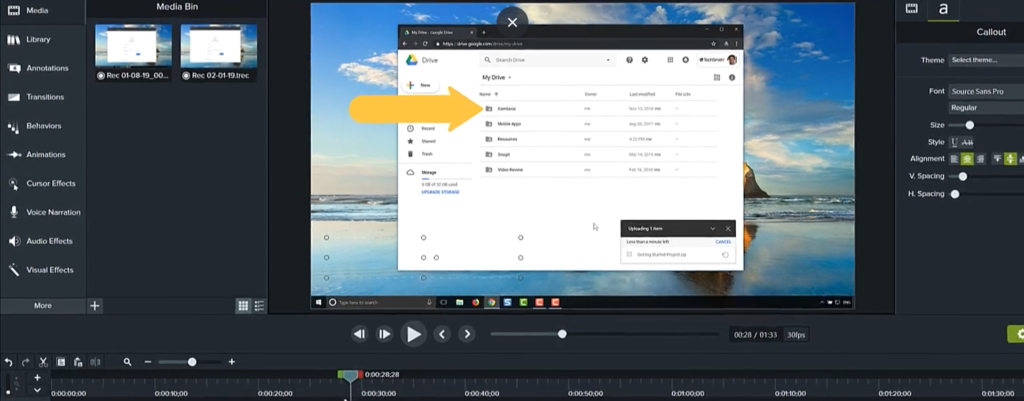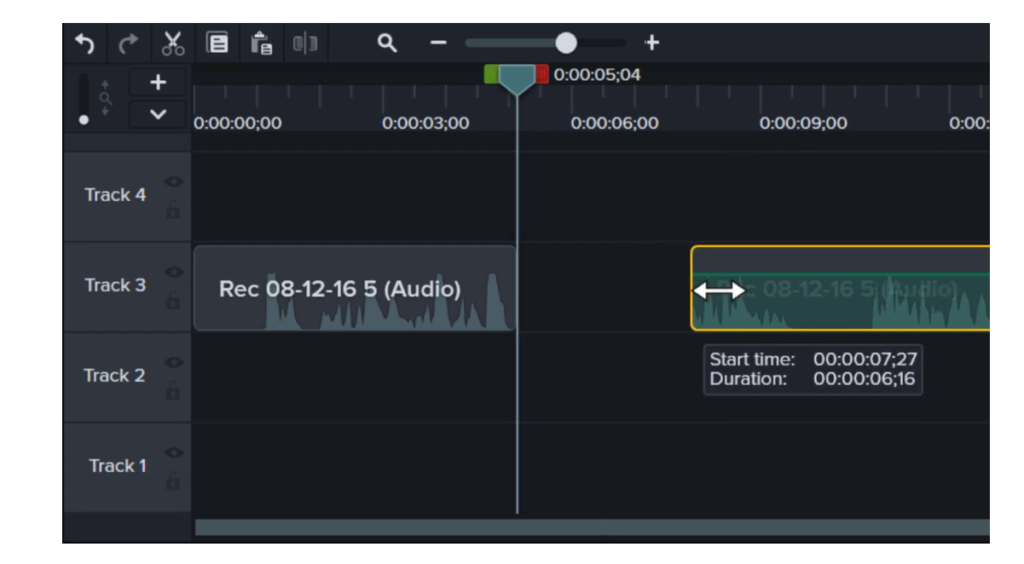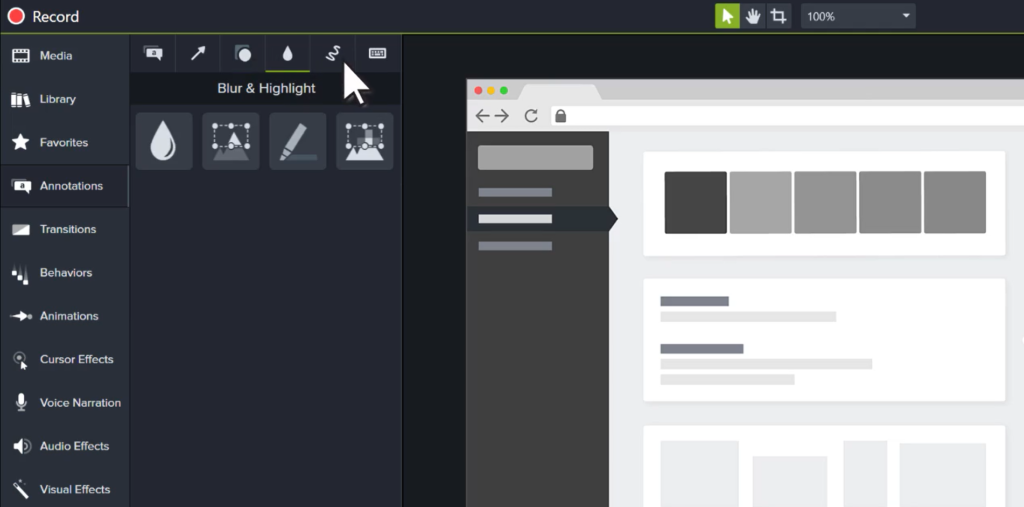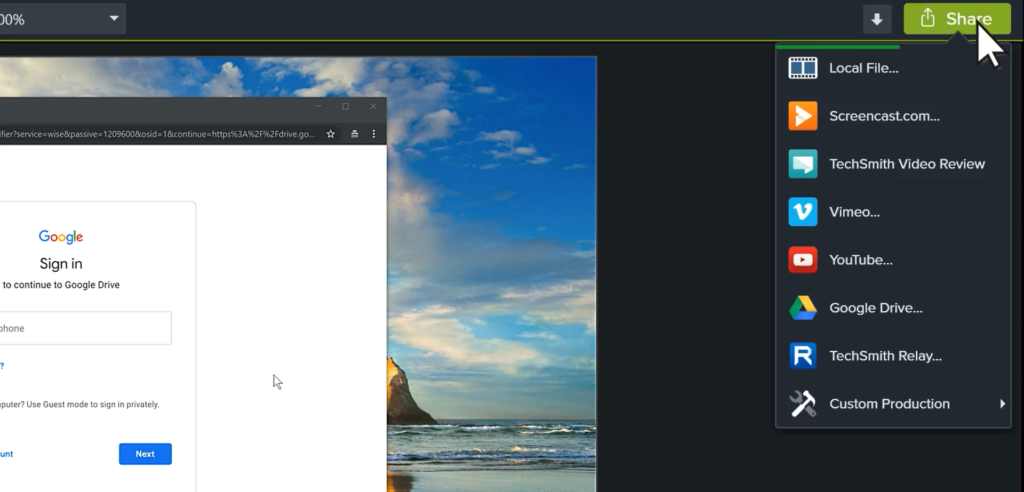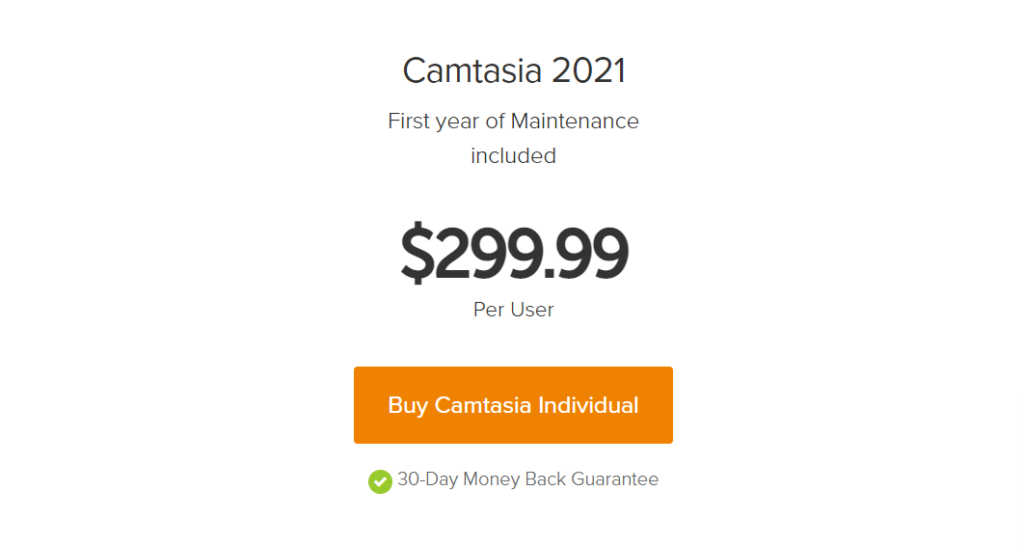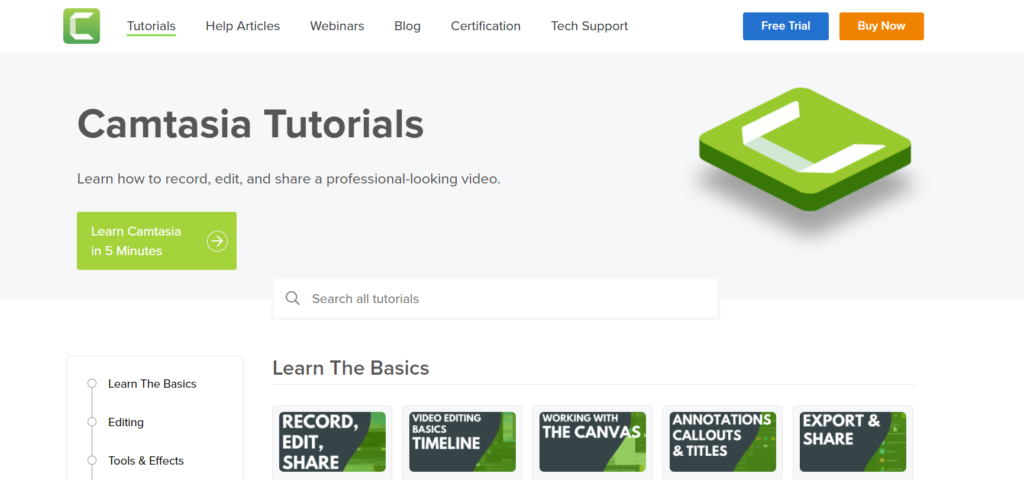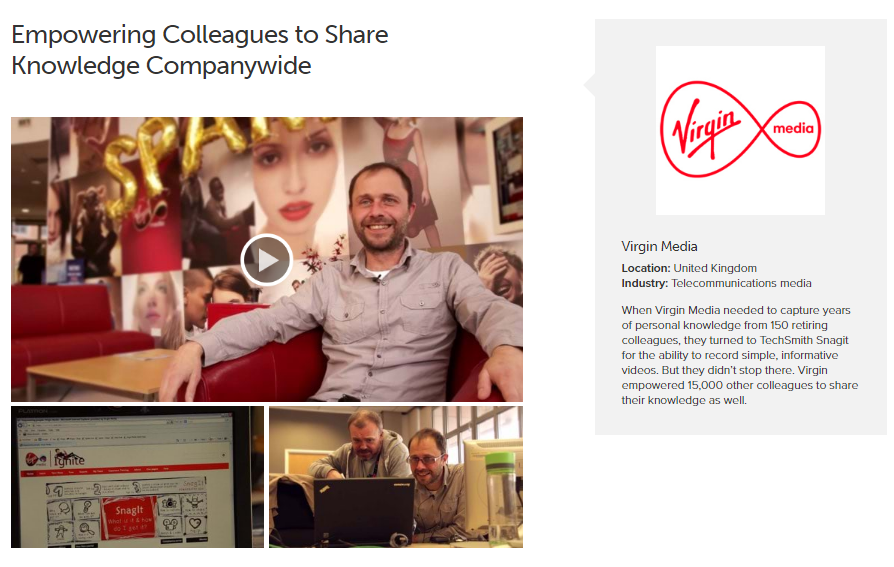내용
TechSmith는 녹음 도구인 Camtasia와 Snagit의 모회사로, 콘텐츠 캡처 및 편집의 다양한 요구 사항을 충족하도록 설계 및 개발되었습니다.
언급된 두 도구의 차이점이 무엇인지 혼란스럽거나 어떤 도구가 귀하의 요구에 적합한지 궁금하다면 이 Camtasia Vs Snagit이 도움이 될 수 있습니다. 😍
이 Camtasia Vs Snagit 기사에서는 주요 기능, 사용 용이성, 가격 구조, 고객 지원 등과 같은 요소에 대한 근거를 다룰 것입니다.
Camtasia 도구의 기능은 무엇입니까?
Camtasia 소프트웨어는 비디오 편집을 위해 특별히 설계되었지만 화면 녹화도 가능합니다. 이 도구는 사용 가능하며 Windows와 Mac 모두에서 잘 작동합니다.
Camtasia 소프트웨어를 사용하여 매우 매력적인 비디오를 만들고 템플릿, 텍스트, 미디어, 오디오, 주석, 전환, 효과 추가 등과 같은 편집 기능에 액세스할 수 있습니다.
Camtasia 소프트웨어를 사용하면 단일 인터페이스 자체에서 YouTube, Vimeo, Screencast 등과 같은 플랫폼에 동영상을 공유하고 업로드할 수도 있습니다.
Snagit 도구는 무엇을 합니까?
Snagit은 화면 캡처 및 녹화 작업을 모두 매우 효율적으로 처리하도록 설계된 전체 도구입니다. Camtasia와 마찬가지로 Snagit 소프트웨어도 Mac 및 Windows 장치를 모두 지원합니다.
Snagit의 도움으로 오디오와 함께 화면, iOS, 웹캠을 매우 쉽게 캡처할 수 있습니다. 클라우드 스토리지, 주석, 텍스트 바꾸기, 스마트 이동, 스탬프, 즐겨찾기, 템플릿, 다듬기 등과 같은 인상적인 편집 도구와 리소스를 제공합니다.
Snagit 도구를 사용하면 여러 플랫폼과 웹사이트에서도 콘텐츠를 공유할 수 있습니다.
Camtasia와 Snagit 소프트웨어의 주요 차이점은 무엇입니까?
지금까지 우리는 Snagit과 Camtasia의 개요를 보았습니다. 더 넓은 범위에서 이 두 소프트웨어가 모두 매우 동일한 것처럼 보일 수 있지만 세부 사항을 살펴보겠습니다.
Camtasia와 Snagit의 차이점은 아래에 요약되어 있습니다.
1. 이미지나 스크린샷을 위해 어떤 소프트웨어를 선택해야 할까요? Camtasia vs Snagit?
이미지 캡처, 생성 또는 편집 작업을 하고 싶다면 Snagit이 가장 좋습니다. Snagit은 이미지 또는 스크린샷과 관련된 모든 작업을 관리할 수 있는 즉시 사용 가능한 도구를 제공합니다.
Snagit을 사용하면 화면, 창, 파노라마 콘텐츠, 스크롤하는 웹 페이지 또는 전체 화면의 일부를 매우 빠르게 잡고 캡처할 수 있습니다.
Snagit을 사용하면 스크린샷을 편집할 수 있으며 설명선이나 직접 입력을 통해 주석을 달 수도 있습니다. 민감한 것을 보호하기 위해 이미지를 흐리게 처리하고, 화살표와 스탬프를 사용하여 중요한 부분을 가리키거나 강조 표시하고, 단순화 도구를 사용하고, 이미지를 자르고 조정하고, 기업 공유 대상 등을 할 수 있습니다.
또한 읽기 : StreamYard 대 Zoom: 어떤 스트리밍 플랫폼이 가장 좋습니까?
2. 비디오용 Camtasia와 Snagit 중에서 어떤 도구를 선택해야 합니까?
기본적인 비디오 녹화 및 편집 작업에 도움이 되는 응용 프로그램을 원할 경우 Snagit은 훌륭한 제품이 될 수 있습니다. 화면을 캡처하고, 비디오를 다듬고, 자를 수 있으며, 이는 비디오 녹화가 관련되어 있을 때 snagit이 할 수 있는 거의 모든 일입니다. 😚
그러나 비디오 측면에서 다양한 작업을 수행할 수 있는 고급스럽고 세련된 비디오 응용 프로그램을 원한다면 Camtasia를 선택해야 합니다.
Camtasia를 사용하면 매우 창의적이고 매력적인 비디오를 만들고 편집하는 데 사용할 수 있는 다양한 도구, 기능에 액세스할 수 있습니다.
애니메이션, 주석, 스포트라이트, 키 입력, 테마 및 템플릿, 설명선, 즐겨찾기 및 사전 설정, 확대/축소, 음향 효과, 전환, 배경, 커서 FX, PIP(Picture-in-Picture) 웹캠 등과 같은 도구를 사용할 수 있습니다.
Camtasia – 주요 기능
플랫폼은 다음과 같은 일부 기능을 제공합니다.
1. 템플릿 및 테마
처음부터 비디오를 만드는 팬이 아니신가요? 걱정 마. Camtasia는 사용할 수 있는 미리 디자인된 비디오 테마와 템플릿을 제공합니다. 다양한 라이브러리의 템플릿을 사용하여 전문적으로 매력적인 비디오를 만들고 원하는 형식으로 가져올 수 있습니다.
이러한 템플릿 또는 테마는 장치 또는 TechSmith의 자산 라이브러리에서 .camtemplate 형식으로 다운로드할 수 있습니다.
2. 파워포인트 통합
Camtasia 소프트웨어를 사용하면 준비된 PowerPoint 프레젠테이션에서 비디오를 만들 수 있습니다. 프레젠테이션을 직접 녹음하거나 슬라이드를 Camtasia 작업 공간으로 가져와서 그렇게 할 수 있습니다.
3. 오디오 및 음악 효과
이 플랫폼은 비디오에 사용하고 추가할 수 있는 로열티 프리 오디오 및 음악 효과 라이브러리를 제공합니다. 또한 선택한 사운드 클립을 녹음 및 편집하고, 파형을 읽고, 오디오 포인트를 이동 및 삭제하고, 클립을 다듬고, 볼륨 비율을 조정하고, 시스템 오디오에서 화면 녹음된 오디오를 분리하는 등의 작업을 수행할 수 있습니다.
4. 주석, 설명선 및 제목
주석, 콜아웃 및 제목을 사용하여 비디오 녹화를 개인화하여 청중에게 더 잘 보일 수 있도록 합니다. 주석이 달린 텍스트를 추가하고, 모션 콜아웃을 그리고, 비디오의 중요한 부분을 강조 표시하고, 모양이나 흐림 효과를 사용하여 비공개 콘텐츠를 숨기는 등의 작업을 수행할 수 있습니다. 😉
5. 전환
소프트웨어 솔루션은 현재 100개 이상의 전환 템플릿을 제공하여 비디오의 전반적인 표현을 개선하는 데 사용할 수 있습니다.
전환 효과를 삽입하여 비디오를 보다 창의적이고 매력적으로 보이게 할 수 있습니다. 사용 가능한 효과에는 방사형, 흐림 효과, 단색, 3D, 와이프 등이 있습니다.
6. 커서 FX
Cursor FX 기능을 사용하면 모든 비디오에 전문적인 터치를 제공할 수 있습니다. 커서의 움직임을 확대하거나 강조 표시하거나 부드럽게 하여 녹음에 세련된 분위기를 더할 수 있습니다.
Camtasia를 사용하면 동영상을 다양한 형식과 여러 플랫폼으로 업로드하고 내보낼 수 있습니다. 단일 인터페이스에서 YouTube, TechSmith Video Review, Google Drive, Knowmia, Screencast.com, Vimeo와 같은 플랫폼으로 또는 맞춤 제작 또는 로컬 파일로 비디오 프로젝트를 공유할 수 있습니다.
또한 읽기 : Restream 대 StreamYard: 어느 것이 당신에게 적합합니까?
Snagit – 주요 기능
XNUMXD덴탈의 Snagit 응용 프로그램은 또한 다음과 같은 일부 기능을 제공합니다.
1. 클립 자르기
Snagit의 도움으로 제한 없이 모든 비디오 녹화의 불필요한 부분을 잘라낼 수 있습니다. 중요한 모든 클립의 시작, 중간 또는 끝 부분에서 부분을 삭제할 수 있습니다.
2. 스마트 무브
스마트 이동 도구를 사용하여 캡처한 비디오에 있는 개체를 선택하고 이동할 수 있습니다. 버튼을 재배치하거나, 텍스트를 제거하거나, 구성 요소를 편집하거나, 특정 개체를 삭제할 수 있습니다.
3. 주석
주석을 사용하면 마크업 도구와 화면 캡처를 사용하여 주석을 삽입하거나 메모를 추가할 수 있습니다. 스크린샷과 캡처한 녹음을 개인화할 수 있습니다. 😘
4. 파노라마 스크롤 캡처
이제 파노라마 스크롤 캡처 기능을 사용하여 화면을 세로 및 가로 스크롤하여 다양한 페이지 긴 변환, 웹 페이지를 기록할 수 있습니다.
5. 애니메이션 GIF
짧은 비디오 녹화를 생성하거나 GIF로 변환할 수 있습니다. GIF를 생성하기 위해 기본 및 사용자 정의 옵션에 모두 액세스할 수 있습니다. 문서, 웹사이트, 메시지 등에 추가할 수 있습니다.
6. 도구 단순화
단순화 도구를 사용하면 스크린샷을 추가된 레이어로 단순화된 그래픽으로 변환할 수 있습니다.
녹화 및 편집 콘텐츠를 공유하고 여러 형식으로 다양한 플랫폼으로 내보낼 수 있습니다. 지원되는 응용 프로그램에는 Dropbox, Word, Google Drive, Slack, Teams, Email, Powerpoint 등이 있습니다.
Snagit 대 Camtasia – 가격 세부 정보
이제 Snagit 및 Camtasia 애플리케이션의 가격 구조와 세부 사항에 대해 논의해 보겠습니다.
Snagit 가격 정보
Snagit 소프트웨어는 Windows 및 macOS 시스템 모두에서 사용할 수 있는 단일 표준 라이선스에 대해 62.99회 사용당 $XNUMX를 청구합니다. 이 라이선스에는 XNUMX년 동안 유지 관리가 포함됩니다.
기업, 교육 기관 및 정부 기관에 제공되는 다른 라이선스를 구독할 수 있습니다. "비즈니스" 요금제는 대량 할인을 이용할 수 있다는 점을 제외하고는 표준 요금제와 비용이 동일합니다.
"교육" 플랜은 사용자당 $37.99에 구입할 수 있는 반면 "비영리 및 정부" 플랜은 53.99인당 $XNUMX입니다. 😊
5개 이상의 라이선스를 구매하면 교육 기관 및 정부 기관에서 볼륨 할인을 받을 수 있습니다.
Camtasia 가격 정보
Snagit과 마찬가지로 Camtasia는 표준, 비즈니스, 교육 및 정부 목적에 사용할 수 있는 네 가지 가격 구조를 제공합니다. 또한 5개 이상의 라이선스를 구매하는 경우 유효하고 적격한 볼륨 기반 할인 제안에 액세스할 수 있습니다.
Business One과 함께 Standard 라이선스는 볼륨 할인 쿠폰 없이 사용자당 $299.99입니다. 교육 패키지는 현재 214.71인당 $268.99인 반면 비영리 및 정부 계획은 진행중인 제안으로 인해 사용자당 $XNUMX입니다.
고객 리소스 및 서비스
Camtasia와 Snagit은 동일한 모회사에서 개발한 제품이므로 둘 다 유사한 고객 지원 옵션을 제공합니다.
TechSmith에서 제공하는 두 가지 고객 서비스 정책으로 시작하여 Standard 및 Premium 또는 Live 지원이 포함됩니다.
언급된 이 두 정책은 적용 범위의 성격과 우선 순위 측면에서 다릅니다. 표준 지원 외에도 라이브 지원은 유지 관리가 필요한 클라이언트를 위한 것입니다. 프리미엄 고객은 전화 지원과 함께 주 XNUMX일 동안 XNUMX시간 기술 지원에 액세스할 수 있습니다.
자조 자원에 관한 한 Snagit과 Camtasia는 정교한 기사에 대한 전용 문서를 별도로 제공합니다.
또한 블로그 게시물, 웨비나, 비디오 자습서, 사용 방법 비디오, 온라인 상점 FAQ, 학술 및 기업 리소스, 온라인 제품 커뮤니티 등과 같은 리소스에 액세스할 수 있습니다.
채팅, 지원 티켓 및 전화 서비스를 사용하여 지원 팀에 연락할 수 있습니다. Twitter, Youtube, LinkedIn, Facebook 등과 같은 소셜 플랫폼을 사용하여 TechSmith에 연결할 수도 있습니다.
결론
이 주제에 대한 최종 생각을 제시함으로써 Snagit 대 Camtasia의 현재 문제를 마무리합니다. 귀하의 비즈니스 요구에 맞는 TechSmith 제품을 언제 선택해야 하는지 알려 드리겠습니다.
비디오 편집 도구의 기본 요구 사항과 함께 화면 캡처 요구 사항을 충족할 수 있는 전체 소프트웨어가 필요한 경우 Snagit을 선택하는 것이 좋습니다. 😇
이미지 문서화, 학습 자료 생성 등과 같은 목적으로 Snagit을 사용하십시오. 기본적인 이미지와 비디오가 필요한 모든 조직은 Snagit을 사용할 수 있습니다.
그러나 스크린 레코더 및 비디오 편집기로 특별히 개발된 고급 소프트웨어가 필요한 경우 Snagit보다 Camtasia를 선호합니다.
Camtasia는 완벽한 비디오 편집 제품군을 제공하므로 전문가 수준의 고급 도구가 필요한 경우 완벽한 응용 프로그램입니다. 미디어 하우스, 전문 비디오 그래퍼 등은 Camtasia 기능을 최대한 활용할 수 있습니다.
Snagit 또는 Camtasia를 선택하든 이 두 소프트웨어 솔루션 모두 우수한 화면 캡처 품질을 제공합니다. 다양한 사이트에서 콘텐츠를 편집하고 공유할 수 있으므로 많은 노력과 시간을 절약할 수 있습니다.
이 두 소프트웨어 응용 프로그램은 모두 사용하기 쉽고 안정적이며 저렴하며 훌륭한 고객 지원을 제공합니다. 따라서 결론적으로 이러한 제품에 의심의 여지 없이 투자할 수 있습니다.